Еще в далеком 2014 году, когда трава была зеленее и доллар был по 32 рубля, Xiaomi выпустили первую версию NFC меток. Правда тогда это особо не зашло и о них все забыли. Но с развитием системы Умного дома, Сяоми выпускают вторую версию данного гаджета, а в сценариях автоматизации появляется новое действие «Hold the phone close to the tag»:

Давайте протестируем эти метки, и сравним с аналогами, коих полно на Aliexpress (а то уж больно дорого стоит оригиналы, 3$ за 2 штуки).
Что такое NFC-метка
Но начнем с небольшой теории. Если у вас в телефоне есть модуль NFC, вы наверняка знаете о бесконтактной оплате. NFC (Near field communication или ближняя бесконтактная связь) – протокол передачи данных, использующий электромагнитную индукцию для передачи информации на небольших расстояниях.
Почему разрабы XIAOMI отключают эту настройку в новых POCO? Новая программа для скрытых настроек
Преимущество именно этого протокола – скорость сопряжения, которая составляет примерно десятую долю секунды и малое расстояние взаимодействия (до 10 сантиметров). Устройства можно разделить на инициатор и цель, используя индукцию электрических токов инициатор может считывать информацию с цели, без обеспечения её дополнительным источником питания. В нашем случае телефон – это инициатор, а цель – NFC-метка.

Это ультратонкий чип с возможностью записать на него информацию. Много туда конечно не влезет, максимальная память менее 1 килобайта, но небольшую информацию, или исполняемую команду – вполне. Больше всего применяются в сфере рекламы, но как только стало возможно использовать метки в Apple HomeKit, Xiaomi решили не оставаться в стороне и добавили их в Mi Home. А чтоб немного подзаработать, выпустили метки под своим брендом с весьма недешёвым ценником.
Комплект поставки и внешний вид
Поставляется в небольшом пакетике весом всего 7 грамм:

В комплект входят 2 метки, 6 наклеек и инструкция на китайском языке.

Метка представляет собой круглую пластиковую пластину, диаметром 3 сантиметра и высотой около миллиметра. С нижней стороны имеет липкую основу, для крепления на стены и другие поверхности. Нам доступно 6 наклеек, 3 с уже нанесенными изображениями (телевизор, роутер, колонка) и 3 пустые, куда можно написать произвольный текст, или рисунок.
Технические характеристики XMPT01MW
На задней стороне пакета указаны технические параметры:
Возможности NFC на вашем смартфоне!NFC Tools #NFC #Xiaomi #Лайфхак #Фишки #Смартфоны #2020

И в виде таблицы:
| Производитель | Mi |
| Модель | NFC touch sticker 2 (XMPT01MW) |
| Материал | Бумага с ПВХ покрытием |
| Чип | NTAG216 |
| Память | 924 байта (свободно 868 байт) |
| Габариты (корпус) | 30 x 30 x 0.9 мм |
| Вес | 0.5 гр |

Управление через MI Home
А теперь вопрос, как эту штуку настраивать? Тут 2 варианта: использовать Mi Home, или стороннее приложение, например NFC Tools. Начнем с первого, ведь нам интересно взаимодействие гаджета с устройствами умного дома. Нажимаем кнопку создания нового сценария и выбираем пункт Hold the phone close to the tag. Нам предложат на выбор 4 действия, 2 из которых недоступны, поскольку у меня нет подходящей колонки и телевизора.

Первое действие – Touch to join a network позволяет подключаться к Wi-Fi сети при прикосновении к метке. Пожалуй одно из немногочисленных сценариев, которые действительно удобно использовать. Если роутер стоит на видном месте, наклеили метку на него. Пришли гости, просят пароль от Wi-Fi, а вы подключаете его в одно касание.
Для создания сценария выбираем необходимую Wi-Fi сеть и вводим пароль. Далее нам необходимо записать этот сценарий на метку, для этого прикладываем её к задней части телефона (предварительно лучше снять чехол).

После успешной записи появится надпись «Written successfully». В процессе могут возникнуть ошибки, например «No tags has been detected» или «Fail to write. Please try again», в этом случае стоит уточнить, в каком месте телефона находится NFC модуль и прикладывать к нему, предварительно сняв чехол.
Проверяю работу, удаляю WiFi сеть и прикладываю телефон к метке. За пару секунд телефон успешно подключается к сети, послав уведомление:

Но стоп, это уведомление не телефона, а приложения Mi Home. И мои подозрения подтвердились, если на телефоне нет приложения, то метка не работает и предлагает его скачать. В общем все как обычно, но задуманный сценарий мы сделаем позже через стороннее приложение.
А теперь проверим основное действие, запуск сценариев автоматизации после сканирования метки. К выполнению доступны сценарии, в условии запуска которых установлен параметр «Вручную»:

Например мой сценарий на отключение света во всей квартире. Если у вас аналогичного нет, его необходимо предварительно создать. Дальше все по аналогии, выбираем пункт Mi Home smart scene и подготовленный заранее сценарий. Прикладываем метку для записи.
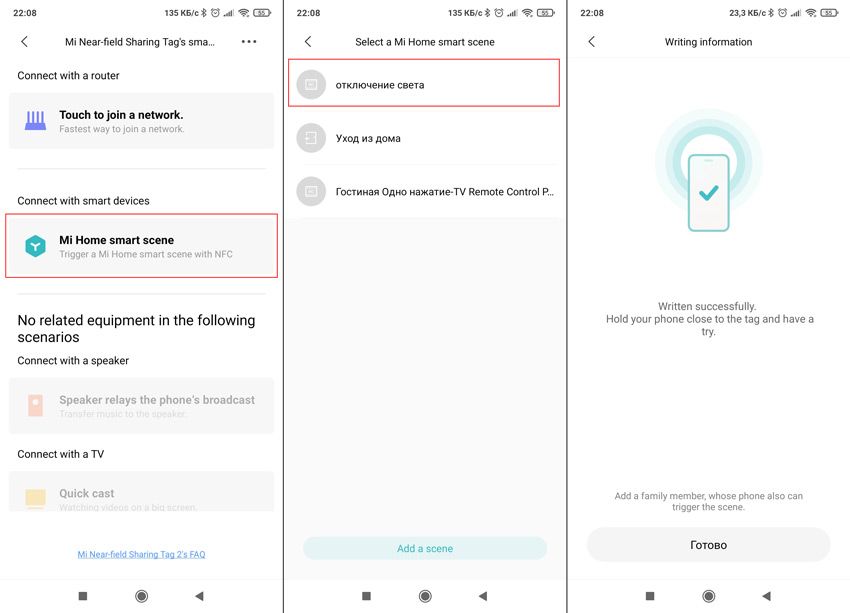
Теперь, когда телефон считает эту метку, Mi Home запустит сценарий автоматизации. Если отсканирует другой человек – сценарий не выполнится! Для этого нужен Mi home, и в нем надо зайти под вашим аккаунтом. Благодаря такому разграничению доступа можно придумать актуальные сценарии, которые действительно можно использовать. Например, есть проблема с отключением сигнализации, и метка приклеенная на дверь может её решить (отсканировав снимается режим охраны).
Если в сценариях нет действия с метками, обновите приложение. Желательно с китайского варианта Play маркета – GetApps:

Сторонние приложения для записи NFC-метки
Мы видим, что Mi Home не фонтан для настроек метки. А ведь их функциональные возможности заметно шире. Запрограммировать их можно при помощи бесплатных приложений, например NFC Tools.

С его помощью запрограммируем метку на подключение к Wi-Fi, без установки всяких михомов. Перейдем во вкладку Запись, нажимаем кнопку «Добавить запись». Там находим пункт «Wi-Fi сеть», где забиваем данные вашей домашней сети:

Далее нажимаем кнопку Писать, а после прикладываем метку.

Готово, теперь при сканировании метки будет подключаться ваш домашний WiFi, дополнительные приложения не потребуются. Подумал, что пригодится в будущем и приклеил метку на колонку Яндекса:

Держится кстати крепко, так просто отодрать не получится. В приложении доступно еще более 20 других действий, а память в метке позволяет выполнять несколько действий одновременно.

Вполне сгодится использовать в рекламе, когда в метке можно запрограммировать ссылку. Или переводить телефон в беззвучный режим, когда кладете его около кровати. Придумать можно кучу всего, но вот насколько это будет удобно? А то получится, как на этой картинке:

Сравнение меток Xiaomi с другими
Xiaomi не единственный вариант, Алиекспресс просто завален метками разных производителей, цена которых начинается от 10 центов за штуку. Но не все они одинаковы, главное отличие в используемом чипе, от которого зависит память устройства. Для примера взял самую дешевую, средний сегмент и Xiaomi в роли Apple дорогого сегмента.

Самая дешевая покупалась давно и имеет чип NTAG213, который обладает аж 137 байтами памяти. Отсутствует твердое покрытие, но есть липкая основа. Сценарий умного дома весит примерно 300 байт, а значит на эту метку не поместится.
Вторая стоит 0.16 центов за штуку, имеет чип NTAG215, который может похвастаться уже 492 байтами памяти. Полностью может заменить оригинал от Xiaomi, немного меньше по размерам, но нет липкой основы.
И наш герой, с чипом NTAG216 и памятью 868 байт. Плотное пластиковое покрытие, липкая основа и логотип Mi. Выглядит добротнее конкурентов, но не в 10 раз (по аналогии с ценой).
Дальность сканирования примерно одинаковая, но идеальной её не назовешь. Может без проблем пропустить метку, особенно если телефон в чехле. Мне не повезло больше, на моём Mi 9T металлическая пластина держателя закрывает NFC модуль:

Снимаешь чехол и сразу работает как надо. Стоит обратить на это внимание, если хотите пользоваться такими метками.
Xiaomi NFC Touch Sticker 2 купить
Метки определенно ищем на Aliexpress. Хотите фирменные – пожалуйста, но сгодится и более дешевый аналог. Цена оригинала всего в 13 раз дороже, зато в красивом пакете. А еще есть наличии в России.
Личное мнение
Если у вас уже есть идеи, как можно использовать данный девайс — смело можно покупать. В остальном случае будут валяться без дела. Кроме подключения WiFi и снятие с сигнализации в голову ничего не пришло, но может быть вы более креативны и оставите в комментариях интересный вариант сценария о котором я не додумался.
А на этом все, благодарю за внимание!
Источник: xiaomi-smarthome.ru
Смарт обложка Xiaomi – что это?

Владельцы мобильных устройств Xiaomi довольно часто могут слышать аббревиатуру “смарт обложка” (или “умная обложка”). Что же означает данное словосочетание и как работает эта самая обложка со смартфоном Xiaomi?
На самом деле, “смарт” обложка – это ни что иное, как обычный чехол-книжка, с той лишь разницей, что открытие или закрытие передней крышки может включать или отключать дисплей мобильного устройства, тем самым лишая владельца смартфона необходимости постоянно нажимать на кнопку питания.

“Умные” обложки выпускаются как самим производителем так и сторонними компаниями, поэтому каждый сможет выбрать аксессуар на свой вкус.

Что делать, если на xiaomi не работает смарт обложка?
Если при открытии и закрытии “умной” обложки не происходит никаких действий, вероятнее всего, что в вашем смартфоне попросту отключена поддержка данной возможности.
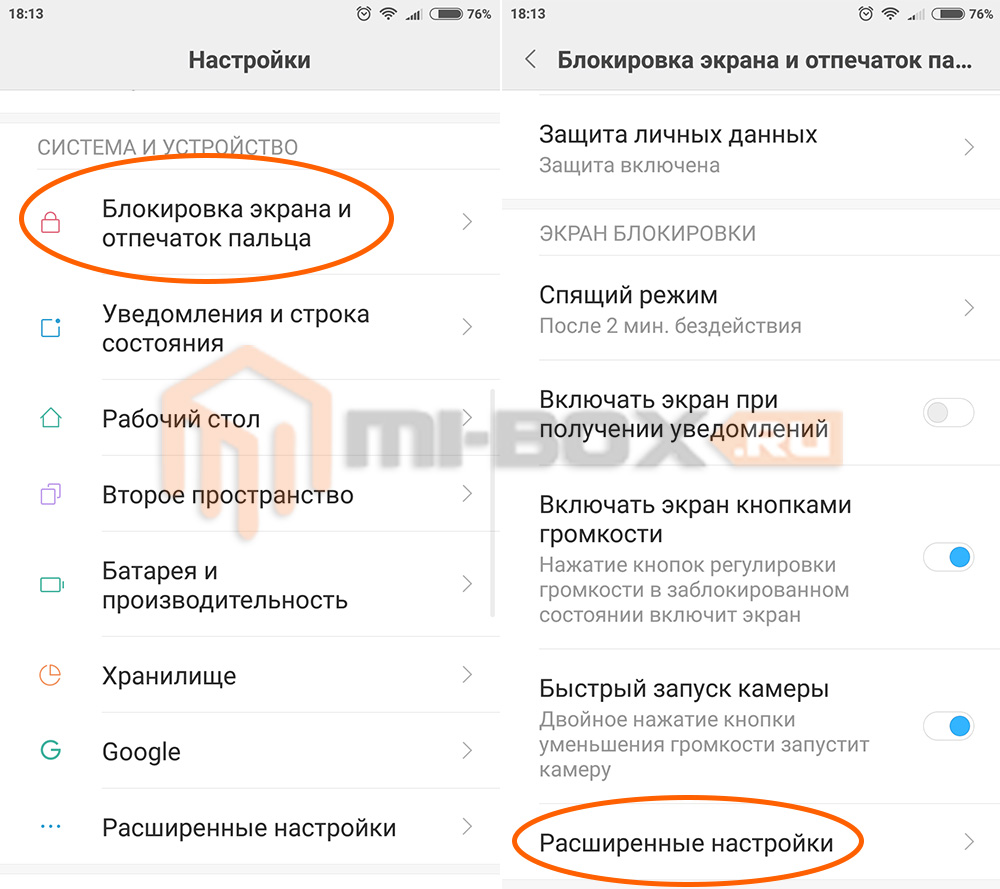
Для ее активации необходимо зайти в настройки смартфона, перейти во вкладку “Блокировка экрана и отпечаток пальца”, а после – нажать на самый нижний пункт под названием “Расширенные настройки”.
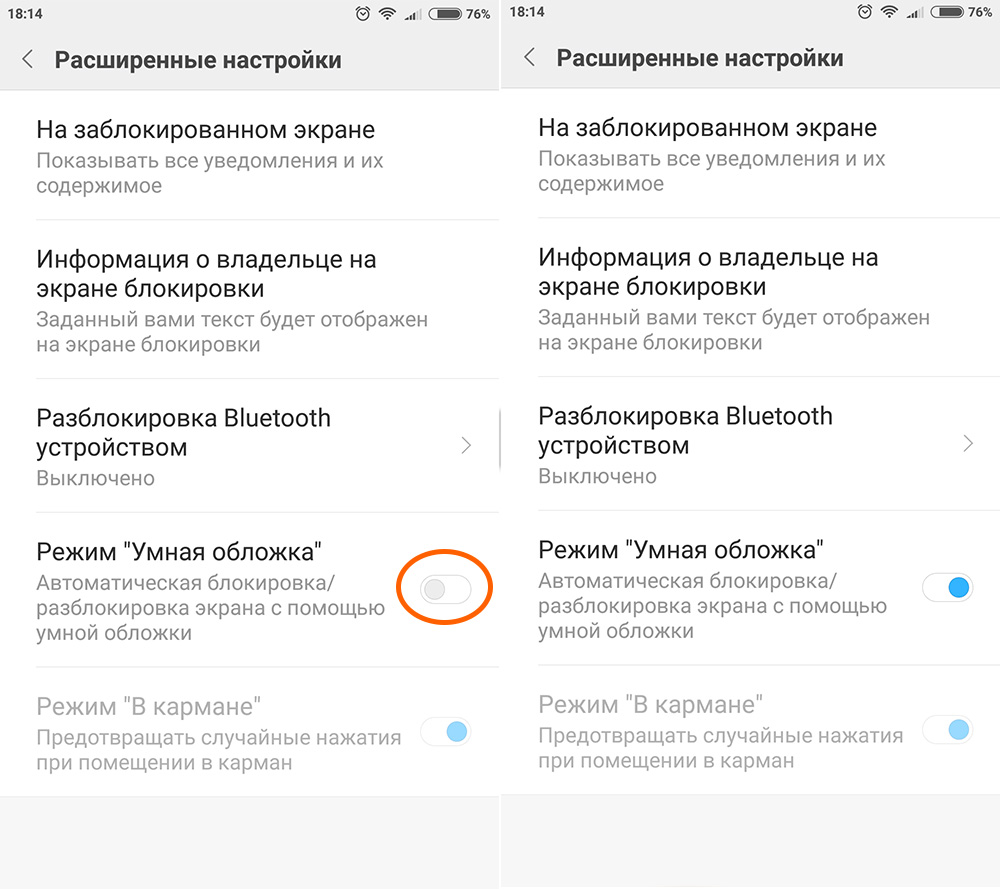
Откроется меню, в котором следует активировать переключатель “Режим “Умная обложка”” (“Режим “Смарт обложка””).
Если чехол отвечает необходимым требованиям, то после этих настроек, открытие и закрытие обложки чехла будет сопровождаться включением и отключением дисплея.
Полезные статьи:
- Что такое глобальная прошивка Xiaomi?
- Что такое второе пространство в смартфоне Xiaomi?
- Не работает поворот экрана на Xiaomi – что делать?
Источник: mi-box.ru
Cat Controls или смарт-устройства в шторке Xiaomi. Как отключить

У некоторых пользователей Xiaomi (и не только), после обновления на Android 11, в шторке устройства появились дополнительные кнопки. Там может быть надпись «Cat controls» или «Смарт-устройства», с кнопками Food bowl, Toy, Water bubbler. Чтобы убрать это, зайдите в:
- Настройки—>Уведомления и центр управления. Отключите пункт «Умный дом».
Если это не помогло, то:
- Настройки—>О телефоне. Несколько раз быстро нажмите на пункт «Версия Android». Появится круг, который вам нужно покрутить пальцем несколько раз.
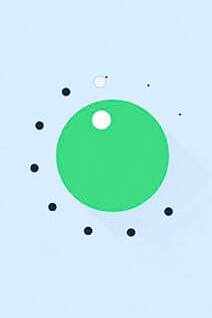
Настройки faqpda.ru
Источник: faqpda.ru
Как подключить и настроить медиаплеер Xiaomi Mi TV Stick?
Смарт п риставка Xiaomi Mi TV Stick п ревратит обычный телевизор в «умный» и расширит его возможности. В Mi TV Stick установлена операционная система Android, с помощью которой телевизор подключи тся к Интернету и предостави т вам неограниченный доступ к медиаконтенту. Как подключить и настроить стик, а также как установить базовые и сторонние приложения, разберемся в этой инструкции.

Поделиться
- Установка ТВ-стика
- Настройка Mi TV Stick с пульта
- Как настроить Mi TV Stick с помощью телефона
- Установка приложений на Mi TV Stick
- Настройки для трансляции с телефона и других устройств
- Инструкция настройки Chromecast для Android смартфонов
- Инструкция настройки Chromecast для iPhone/iPad

Установка ТВ-стика
1. Вставьте Mi TV Stick в HDMI-порт телевизора. Подключите адаптер питания и комплектный кабель micro USB к ТВ-стику и к розетке. Обратите внимание, что если в вашем телевизоре порт USB 3.0, то питание уже поступает к стику даже без подключенного адаптера питания в розетке (в отличие от порта USB 2.0), однако при запитывании от USB 3.0 при каждом отключении/включении телевизора Mi TV Stick будет перезапускаться, в то время как при постоянной работе от розетки он будет постоянно находиться в режиме ожидания. Поэтому п ри подключении через USB порт телевизора, загрузка стика будет чуть дольше (загрузка логотипа и прочее).
2. Включите телевизор и переключите канал на источник HDMI при помощи пульта телевизора кнопкой Input/Source. Выбираем тот HDMI выход, в который вставлен стик. После этого вы должны увидеть приветственное окно мастера настроек. Вставьте две АА-батарейки в пульт от стика (внимание! в комплекте батареек нет), так как он нужен для дальнейшей настройки устройства.
Настройка Xiaomi Mi TV Stick с пульта
1. Берём пульт от стика и нажимаем две кнопки одновременно «Приложения» и «Домой». Далее следуем шагам, согласно инструкции с экрана телевизора. Вводим данные языка, региона, находим в списке нужный Wi-Fi и подключаем.

Если ТВ-стик не строит список беспроводных сетей, поменяйте регион на Китай / США или зайдите в настройки роутера, откройте раздел беспроводных сетей и для сети 5 ГГц выберите канал, который меньше сорок четвертого.
На следующем шаге мастер установки предлагает войти в свой аккаунт Google, чтобы вы могли полноценно пользоваться ТВ-стиком. Кликните по «Войти» и выберите один из предлагаемых способов входа: с помощью телефона (компьютера) или с помощью пульта. Вам будет предложено перейти по указанному адресу и ввести код с экрана телевизора.
Введите этот адрес в своем браузере на компьютере или телефоне и вбейте проверочный код. Нажмите «Продолжить», выберите свой аккаунт и нажмите кнопку SING IN. Примите условия использования, дайте доступ к свои геоданным для корректной работы приставки и попадете в меню установки приложений.
 Здесь ориентируйтесь на свои предпочтения. Можете установить все предложенные приложения, познакомиться с ними и оставить те, которые сочтете полезными. Удаление ненужных программ не займет у вас много времени.
Здесь ориентируйтесь на свои предпочтения. Можете установить все предложенные приложения, познакомиться с ними и оставить те, которые сочтете полезными. Удаление ненужных программ не займет у вас много времени. 

Как настроить Mi TV Stick с помощью телефона
Для настройки ТВ-стика этим способом вам понадобится телефон на Android и приложение Google. Откройте на вашем смартфоне Google и вбейте в строке поиска фразу «настройки устройства» или дайте соответствующую голосовую команду. Дайте сервису запрашиваемые разрешения и дождитесь, пока телефон не найдет ваш ТВ-стик.
Найдя стик, приложение отразит на экране проверочный код. Аналогичный код появится и на экране вашего телевизора. Подтвердите, что эти коды совпадают, и согласитесь на копирование аккаунта Google, теперь можно полноценно пользоваться всеми возможностями ТВ-стика.
Чтобы управлять стиком прямо с телефона, установите предлагаемое мобильное приложение: Android TV Remote Control от Google. После его установки ваш телефон превратится в пульт с кнопками, которым вы сможете управлять точно так же, как и пультом стика, идущим в комплекте. Вы сможете с его помощью выбирать видео, изменять громкость и многое другое.

Теперь введите название для вашего Mi TV Stick и установите на стик приложения, которые считаете для себя подходящими. Следуйте инструкции, отображаемой на смартфоне и дождитесь окончания настройки.
Установка приложений на Xiaomi Mi TV Stick
На ТВ-стик можно устанавливать базовые стандартные и сторонние приложения.

Первый вариант установки стандартный для Android- устройств — через Google Play Store. Найдите иконку магазина на экране телевизора, выберите понравившиеся приложения и установите их. Однако если вас не устраивает ограниченный в ыбор или платные приложения, есть второй способ загрузки приложений в ТВ-стик — найти в интернете приложения с расширением .apk, загрузить и установить их на ТВ-стик.
Для установки apk-файла вам понадобится файловый менеджер, но по умолчанию в ТВ-стик он не установлен, а имеющиеся в Google Play бесплатные варианты ограничены в функционале. Поэтому для решения этой задачи можно установить X-plore File Manager. Найдите это приложение в магазине Google Play телевизора и установите его.

Теперь с компьютера или смартфона загрузите свое приложение, которое планируете установить в ТВ-стик в любое свое облачное хранилище в виде apk-файла (это может быть Яндекс.Диск, OneDrive, Облако mail.ru и другие хранилища).
Запустите в телевизоре ранее установленное приложение X-plore, разрешите ему доступ к фото и файлам и в открывшемся меню кликните по разделу «Облачные диски». Выберите строку «Добавить сервер», выберите свое облачное хранилище, авторизуйтесь. Найдите в хранилище сохраненный apk-файл и кликните по нему.
Приложение выдаст предупреждение о том, что в целях безопасности оно блокирует установку из неизвестных источников. В этом сообщении нажмите кнопку «Настройки», затем в открывшемся списке программ переведите переключатель напротив X-plore, иначе процедура установки прервется. Если после установки приложение запросит обновление, согласитесь на него.
Имейте в виду, что Mi TV Stick не относится к числу мощных ТВ-приставок, которые могут потянуть сложные игры, работу с торрентами или обработку множества приложений. Поэтому во избежание подвисаний и ошибок в работе не устанавливайте в память стика много приложений.
Настройки для трансляции с телефона и других устройств
Mi TV Stick поддерживает технологию Chromecast, то есть вы можете транслировать со смартфона или компьютера на экран телевизора видео и другие материалы. Для работы с Chromecast вам нужно задать название устройства.

Инструкция настройки Chromecast для Android смартфонов (Android 5.0 и выше):
- Смартфон и телевизор с ТВ-стиком должны быть подключены к одной Wi-Fi сети.
- Устанавливаем приложение Google Home на смартфон и запускаем его.
- Следуем инструкциям на экране.
- Если инструкции не появились, выполните следующие действия:
- Слева вверху на главном экране приложения Google Home нажмите на значок «+» → Настроить устройство → Настройка новых устройств.
- Следуйте инструкциям на экране.
Инструкция настройки Chromecast для iPhone/iPad (с iOS 11.0 и выше):
- iPhone или iPad и телевизор с ТВ-стиком должны быть подключены к одной Wi-Fi сети.
- Установите приложение Google Home на iPhone/iPad.
- Включаем Bluetooth на iPhone/iPad.
- Запускаем приложение Google Home .
- Следуем инструкциям на экране.
- Если инструкции не появились, выполняем следующие действия:
- Слева вверху на главном экране приложения Google Home нажмите на значок плюса «+» → Настроить устройство → Настройка новых устройств.
- Следуйте инструкциям на экране.
Настройки экрана
ТВ-стик Mi TV Stick не может похвастать высоким разрешением экрана. Тем не менее, в нем можно выставить качество 1080р. Для этого в настройках перейдите в раздел «Настройки устройства» и выберите меню «Экран». В подразделе Screen resolution зайдите в строку Display Mode и выберите подходящий вам режим. А в подразделе Screen position при необходимости отрегулируйте Zoom, если границы картинки не помещаются на экране или занимают не весь экран.

А в подразделе Screen position при необходимости отрегулируйте Zoom, если границы картинки не помещаются на экране или занимают не весь экран.

Настройки для управления пультом от телевизора
Существует протокол управления HDMI CEC, позволяющий управлять при помощи одного пульта несколькими устройствами. Если ваш телевизор поддерживает такой протокол, то вы можете настроить управление ТВ-приставкой при помощи пульта телевизора. Для этого перейдите в раздел «Настройки устройства» и выберите строку HDMI CEC.

В строке CEC Switch переведите переключатель вправо. Ниже представлены еще две позиции: One key play и One key power off. При их активации при нажатии кнопки включения или выключения на телевизоре будет одновременно с этим включаться или выключаться приставка. Последняя опция Auto change language позволяет автоматически устанавливать на ТВ-приставке тот язык, который настроен на телевизоре.
Как повысить скорость работы Xiaomi Mi TV Stick
Если вы столкнетесь с проблемой низкой скорости работы ТВ-стика, проделайте следующие шаги. Сначала отключите те приложения, которые не используете или они вам нужны редко. Это могут быть платные приложения, например, Netflix, Live Channels, Google Play Игры и другие программы. Отключите их в настройках в разделе «Приложения». Далее отключите предпросмотр видео и предпрослушивание аудио: «Настройки» → «Главный экран» → «Каналы» и деактивируйте эти опции.

Теперь можно ускорить гаджет при помощи отключения анимации. Для этого нужны права разработчика: в разделе «Настройки устройства» выберите подраздел «Об устройстве», в нем пролистайте список в самый низ, найдите строку «Сборка» и кликайте по ней подряд до тех пор, пока не отобразится фраза «Вы стали разработчиком!». Теперь из раздела «Настройки устройств» перейдите в подраздел «Для разработчиков». Найдите внизу строки «Анимация окон», «Анимация переходов» и «Длительность анимации» и в каждой из них поставьте 0,5х или «Без анимации». В этом же разделе найдите «Лимит фоновых процессов» и установите не более одного.

Источник: midusa.ru
Xiaomi отказалась от Mijia в пользу «умной» техники Smart Life

Уже более чем пять лет компания Xiaomi занимается выпуском на рынок различных гаджетов для системы «умного» дома, и все такие входят в ее фирменную экосистему Mijia. За столь длительный период времени специалистам китайской корпорации удалось создать и выпустить на рынок огромное множество различных гаджетов, которые могут работать в рамках «умной» платформы, что позволяет управлять такими прямо со смартфона, планшета или компьютера, делая это из любой точки мира. Такого рода устройства обрели широкую популярность и распространенность как на территории Китая, так и в других странах мира, в том числе в России и на Украине. Сегодня, 1 июня 2020 года, этот бренд объявил о том, что он решил отказаться от данного бренда в пользу нового, а именно – Smart Life.
По официальным данным, руководство китайской корпорации с целью продвижения своей продукции на международном рынке за пределами Китая решило переименовать собственный бренд Mijia в Smart Life, в связи с чем отныне все новые электронные устройства будут входить именно в такую экосистему. Таким образом, начиная с лета 2020 года абсолютно все новые продукты Mijia будут называться уже Xiaomi Smart Life, что, в свою очередь, должно упростить понимание людьми того, какие возможности они предоставляют. При этом, что также крайне интересно, китайская корпорация решила оставить свой старый логотип данного бренда, то есть менять его на новый не стали, поменяв только лишь одно название и ничего более.

Все доступные сейчас устройства, которые вышли от лица бренда Mijia, по-прежнему будут в полном объеме получать программную поддержку со стороны разработчиков, поэтому в этом плане все пользователи могут даже не беспокоиться, так как все ранее выпущенные гаджеты будут по-прежнему оставаться в полной мере актуальными. Все это означает, что новшества носят исключительно именной характер, и совершенно никак не скажутся на какой-либо продукции Xiaomi, выпускает которая ее для своей фирменной экосистемы «умного дома». В настоящее время в такую входят различные датчики и сенсоры, стиральные машины, рисоварки, кондиционеры, замки, светильники, лампочки, розетки и многое другое, что упрощает жизнь множества людей.

Бренд Xiaomi Smart Life будет использоваться как внутри Китая, так и на международном рынке, то есть какие-либо новые наименования от лица бренда Mijia выпускаться не будут не только для китайского региона, но и для всех остальных государств. Все такие гаджеты для системы «умного» дома, которые доступны для покупки покупателям сейчас, продолжат и дальше выпускаться с использованием такого наименования экосистемы, чтобы не создавать путаницу среди покупателей. Остается верить и надеяться на то, что такие перемены, обусловленные в первую очередь желанием покорить международный рынок электроники, приведут к тому, что компания начнет чаще и быстрее выпускать различные «умные» устройства на полки магазинов в странах за пределами Китая, потому что сейчас в Россию, Казахстан, Европу, Украину и другие государства попадает лишь небольшая часть от тех наименований, которые можно приобрести в магазинах на китайском рынке.
Ранее стало известно о том, что компания Xiaomi выпустила неубиваемые «умные» часы Amazfit Ares.
Источник: akket.com